金山毒霸创建免费WiFi的详细设置步骤
[摘要]导读:各位知道金山毒霸建立免费WiFi的方法是什么?下文小编就讲解金山毒霸建立免费WiFi的详细操作步骤,相信对大家会很有帮助哦。各位知道金山毒霸建立免费WiFi的方法是什么?下文小编就讲解金山毒霸...
导读:
各位知道金山毒霸建立免费WiFi的方法是什么?下文小编就讲解金山毒霸建立免费WiFi的详细操作步骤,相信对大家会很有帮助哦。
各位知道金山毒霸建立免费WiFi的方法是什么?下文小编就讲解金山毒霸建立免费WiFi的详细操作步骤,相信对大家会很有帮助哦。
金山毒霸建立免费WiFi的详细操作步骤
1.找到免费WiFi的位置
打开自己电脑上的金山毒霸,找到下方的免费WiFi。
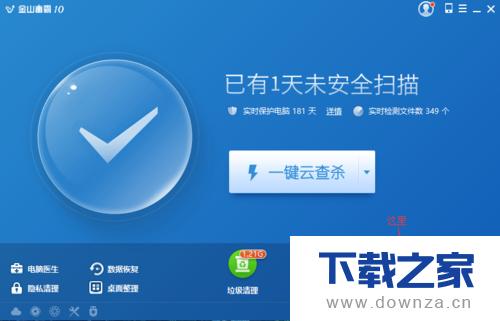
2.打开免费WiFi
点击免费WiFi,等待一段时间后,就会弹出一个面板显示你已经建立好了免费WiFi,上面有WiFi的名称和密码。
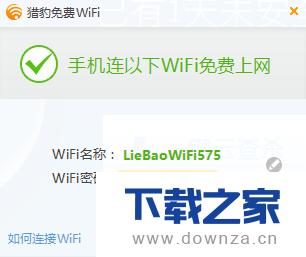
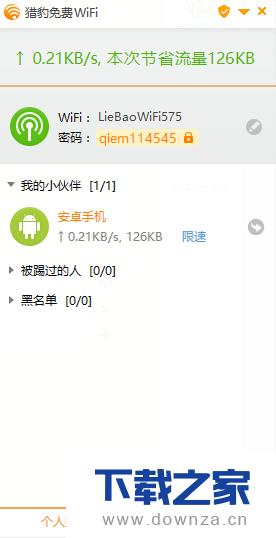

3.用移动设备连接这个WiFi
打开手机的设置,然后找到并打开WLAN选项,就可以看到手机已经搜索到免费WiFi,进行输入密码连接后,就可以上网了。另外,猎豹免费WiFi还提供了限速和管理监视连接的移动设备网速。
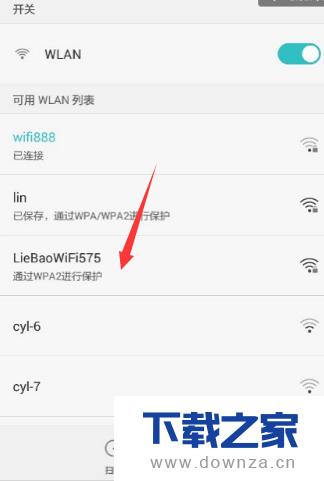
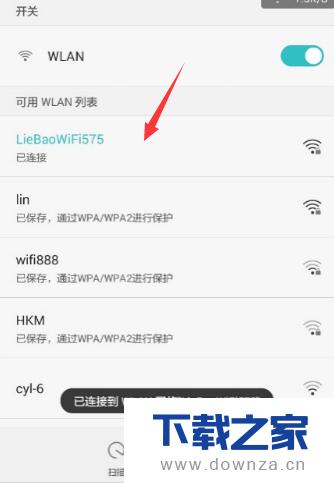
4.更改免费WiFi的名称和密码
单击免费WiFi后面笔的标识,就会弹出一个新面板,在上面你可以任意修改个性WiFi的名称和密码。
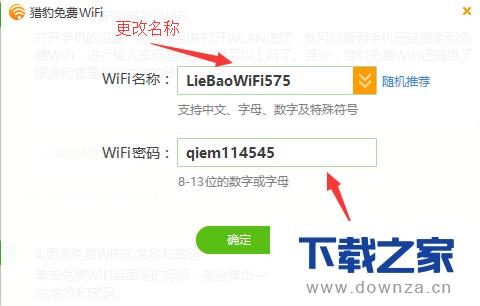
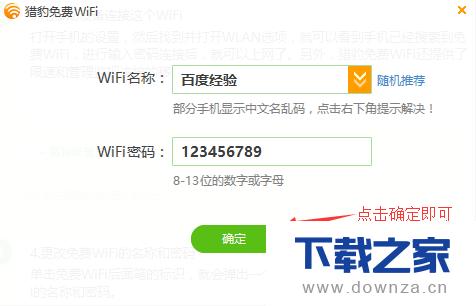
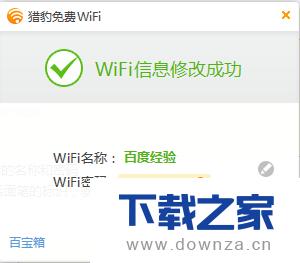
5.检测连接
用手机重新搜索WiFi,可以验证发现名称已修改,重新输入更改后的密码,即可正常使用。
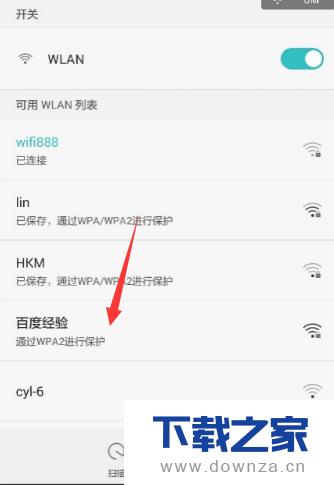
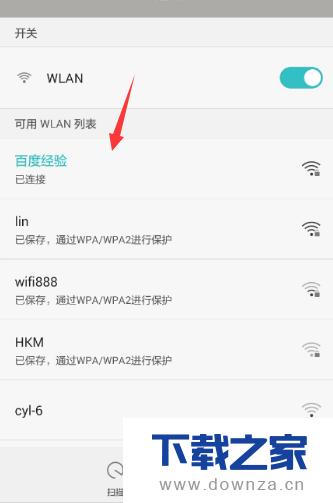
【下载之家 教程整理】
上面就是为各位亲们带来的金山毒霸建立免费WiFi的教程,一起去了解了解吧。
延伸阅读:金山毒霸设置拦截弹窗的详细操作步骤
刚学习金山毒霸的伙伴,还不怎么懂拦截弹窗,那么小编今天就带来金山毒霸设置拦截弹窗的详细操作步骤,感兴趣的小伙伴们一起学习一下吧!
常见的网络操作系统有UNIX、Netware、Windows NT、Linux等,网络软件的漏洞及缺陷被利用,使网络遭到入侵和破坏。
……